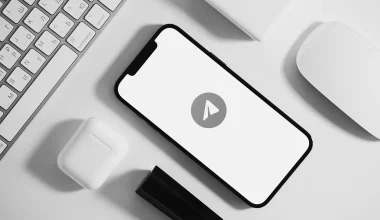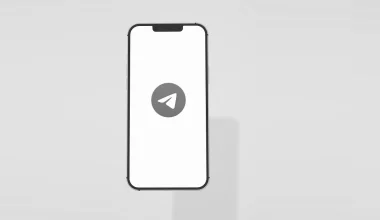Saat ini HP tidak bisa dipisahkan dengan kebutuhan memotret.
Tidak heran, kalau sekarang banyak vendor yang memaksimalkan kualitas kamera agar menjadi yang terbaik.
Namun, seiring penggunaan kamera HP bisa mengalami suatu masalah tertentu. Contoh salah satunya ialah kamera yang buram, saat dipakai seperti agak blur.
Bagi kamu yang mengalami masalah ini juga, tentunya buram tersebut bisa kita atasi agar jernih lagi. Seperti yang akan Uplotify.id jelaskan di sini.
Penyebab Kamera HP Buram
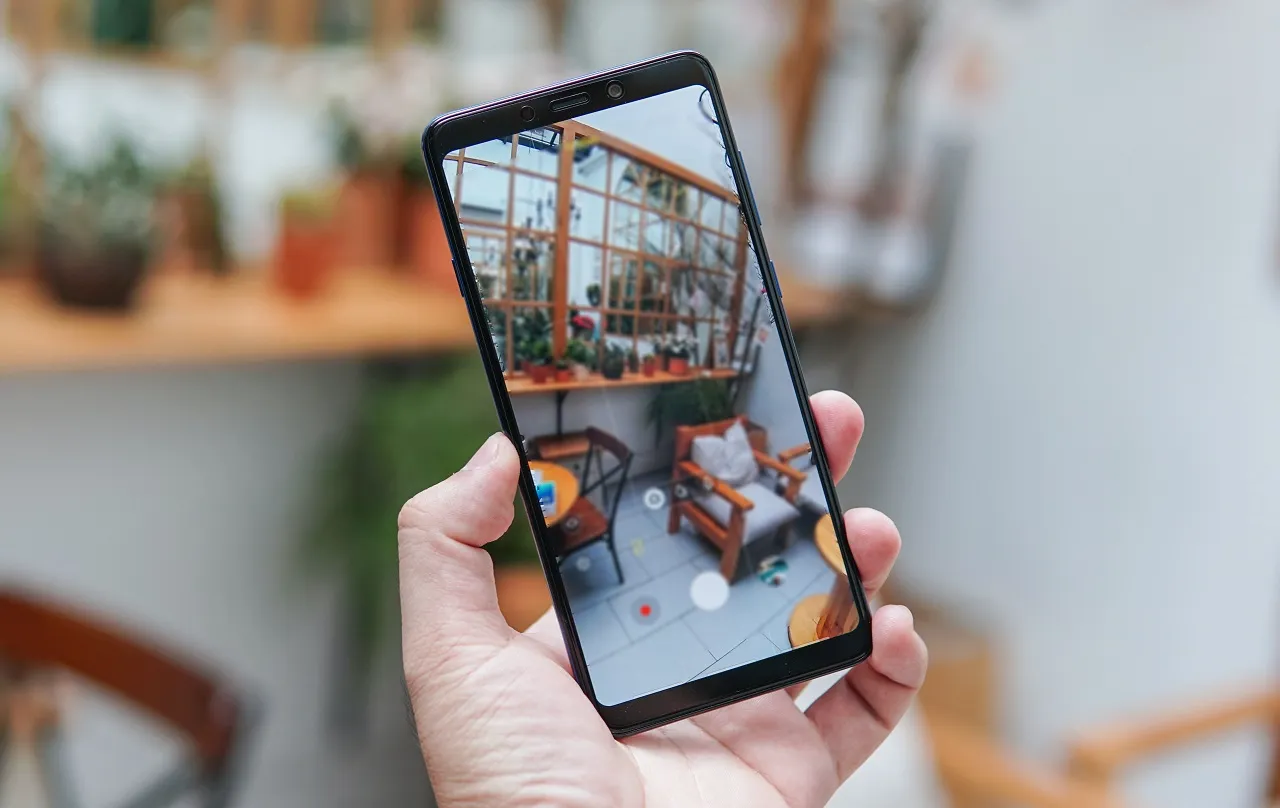
Sebelumnya kita harus mengetahui terlebih dahulu apa saja penyebab dari kamera HP yang bisa buram.
1. Kamera Kotor
Pertama alasan kamera buram tidak lain ialah karena kamera tersebut kotor. Entah terkena debu, maupun karena terkena kotoran lainnya.
Kotoran ini sendiri umumnya tidak terlihat dengan mata kita sendiri, namun tetap terlihat di lensa kamera.
2. Kesalahan Aplikasi Kamera
Seperti yang kita tahu, bahwa aplikasi kamera HP sudah tersedia bawaan. Namun perlu diketahui juga, ialah aplikasi ini bisa terdapat bug tertentu.
Membuat tampilan kamera seolah-olah blur atau buram.
3. Kamera Terkena Air
Saat HP terkena air, biasanya air tersebut bisa masuk ke celah-celah lensa.
Meskipun sudah kering, namun bekas embunnya bisa membuat kamera menjadi buram. Hal ini cukup sering terjadi.
4. Rusak Fisik Pada Lensa
Dan terakhir, ada kemungkinan lensa pada kamera HP kamu mengalami kerusakan. Entah itu tergores hingga retak. Rusak seperti ini umumnya nanti harus kamu ganti lensanya.
Cara Mengatasi Kamera HP Buram / Tidak Jernih
Nah agar normal lagi kameranya, berikut cara mengatasi kamera HP yang buram atau tampilannya tidak jernih.
1. Bersihkan Lensa Dengan Kain Microfiber
Pertama silahkan bersihkan terlebih dahulu lensa kamera HP menggunakan kain tertentu. Direkomendasikan ialah kain microfiber.
Alasannya karena kain microfiber ini bisa menghilangkan kotoran secara maksimal pada lensa.
Kita juga bisa mencari kainnya dengan mudah, karena kain microfiber memang biasa digunakan untuk kacamata.
Untuk cara membersihkannya bisa seperti biasa. Cukup gosok saja secara perlahan lensa.
2. Gunakan Selotip
Cara ini merupakan trik tersendiri untuk membuat lensa kamera HP lama yang sudah buram, menjadi terlihat lebih jernih.
Yang harus kamu siapkan adalah sebuah selotip. Potong sedikit selotip tersebut sesuai dengan ukuran kamera. Jika sudah, kamu bisa menempelkannya ke lensa.
Tes kembali kamera tersebut. Dengan ini nantinya kamera akan menjadi terlihat lebih jernih dari sebelumnya.
3. Bersihkan Dengan Pasta Gigi
Pasta gigi memiliki sifat yang bisa membersihkan kotoran dengan mudah, pada bahan-bahan seperti kaca.
Cara ini sangat direkomendasikan untuk kamu yang ingin membersihkan permukaan lensa kamera.
Langkah-langkahnya, siapkan pasta gigi terlebih dahulu yang berwarna putih pastanya, kemudian ambil sedikit ke jari dan oleskan ke kamera.
Ambil lap microfiber yang sedikit dilembabkan dengan air, kemudian silahkan bersihkan sisa-sisa pasta gigi.
Dengan ini permukaan kamera dijamin akan bersih kembali.
4. Hapus Cache Aplikasi Kamera
Tidak selalu rusak fisik, masalah pada aplikasi kamera kadang bisa terjadi.
Masalah yang dimaksud ini, ialah terjadi blur pada kamera, yang membuat seolah-olah kamera kita menjadi buram.
Kamu bisa mengatasinya dengan cara berikut ini:
- Langkah pertama, silahkan buka pengaturan HP.
- Buka menu aplikasi, kemudian cari aplikasi Kamera.
- Buka menu Penyimpanan pada aplikasi kamera tersebut.
- Ketuk opsi Hapus Data atau Hapus Cache yang tersedia di sana
- Tes kembali aplikasi kamera HP kamu
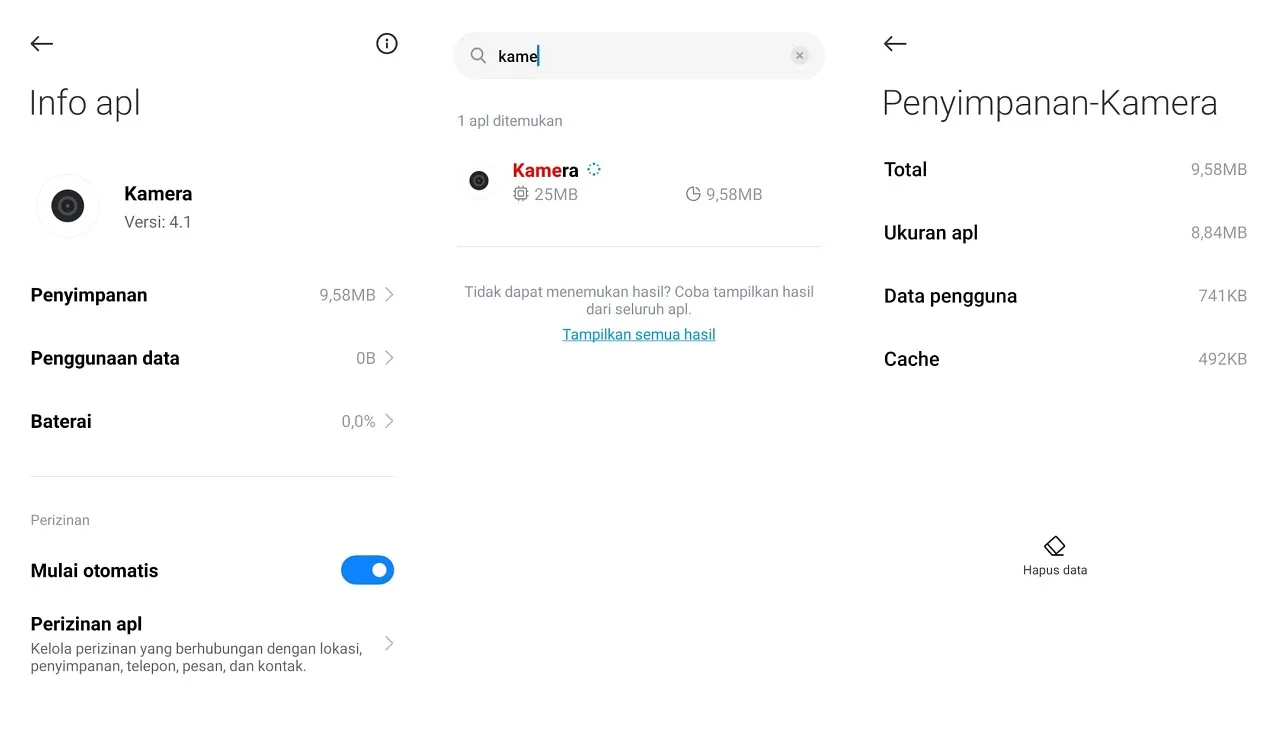
Catatan
Mungkin kamu harus mengatur lagi beberapa pengaturan yang sebelumnya sudah dibuat jika menghapus cache kamera.
Contohnya kamu mematikan suara kamera HP, maka kamu harus mengatur pengaturannya kembali.
5. Ganti Aplikasi Kamera
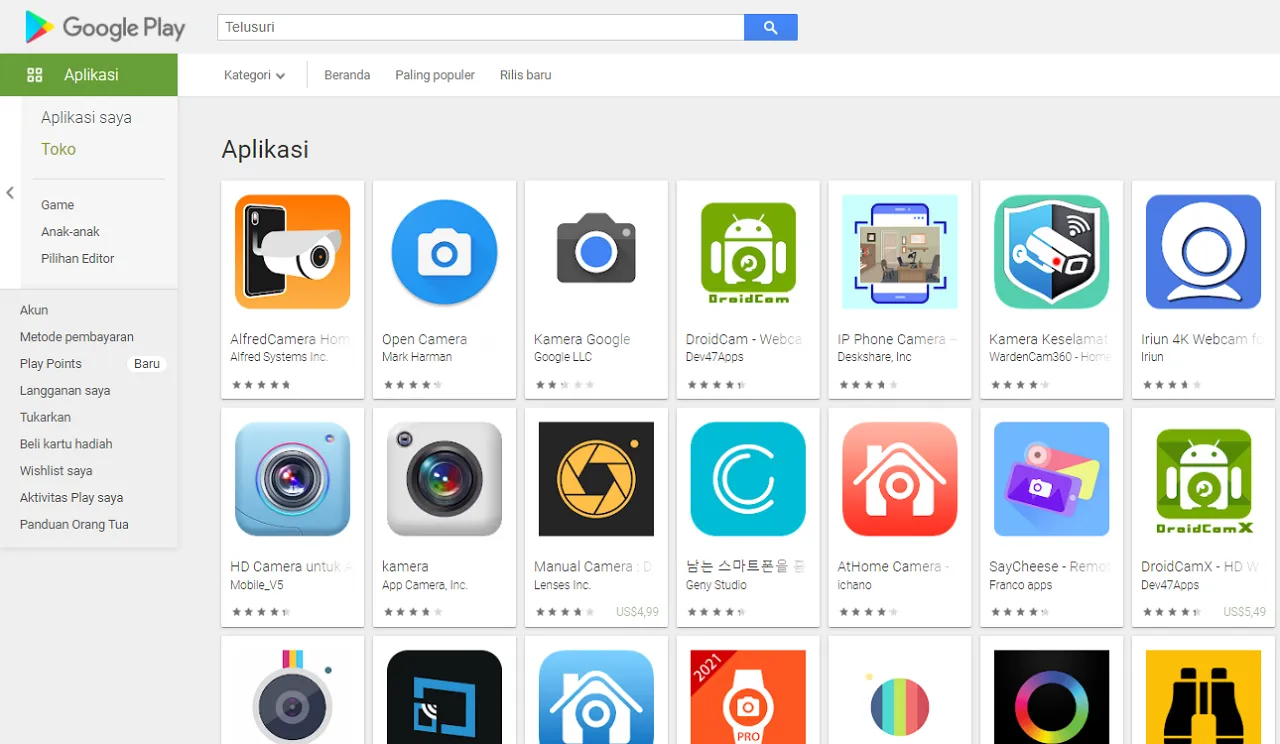
Meskipun sudah tersedia secara bawaan, namun bukan berarti kita tidak bisa mengganti aplikasi kamera HP.
Di Google Playstore, saat ini sudah cukup banyak aplikasi kamera HP yang bisa digunakan.
Sebagian bahkan punya fitur tambahan yang menarik. Seperti bisa menampilkan tanggal dan lokasi pada kamera.
Aplikasi-aplikasi kamera tersebut bisa dijadikan alternatif, jika memang aplikasi kamera HP bawaan kamu sedang bermasalah.
Termasuk jika kamu mendapati kamera bawaan HP buram atau tidak jernih.
Untuk cara menggunakannya kamu cukup install saja aplikasi kameranya seperti biasa. Kemudian langsung pakai juga seperti biasa.
Tips ini juga bisa kamu terapkan jika menemui masalah kamera terbalik / flip
6. Keringkan Lensa Dengan Blower
Saat HP kamu terkena air, meskipun sudah kering kadang embunnya masih bisa meninggalkan bekas.
Hal ini mungkin terjadi pada kamera, karena air memang bisa masuk lewat celah-celah lensa.
Untuk itu, cara mengatasinya kamu bisa coba bersihkan dengan blower. Caranya mudah, cukup tiup saja lensa kamera HP dengan blower.
Tekanan angin yang kuat, nantinya akan memaksa sisa-sisa kotoran supaya tidak menempel lagi pada lensa.
Kamu juga bisa gunakan hairdryer. Dengan catatan harus hati-hati agar lensa tidak rusak karena panasnya.
7. Pertimbangkan Ganti Lensa Kamera
Tips terakhir ini bisa kamu gunakan kalau terdapat kerusakan fisik pada lensa HP kamu. Contohnya seperti tergores, pecah dan lain-lain.
Kamu bisa mempertimbangkan untuk mengganti lensa kamera HP tersebut. Karena kalau rusak fisik, mau tidak mau memang harus diganti.
Caranya kamu bisa mempersiapkan jenis lensa yang sama, kemudian nantinya lensa lama dilepas, dan lensa baru dipasang.
Namun untuk melakukan hal ini kamu tentu harus membongkar HP.
Solusi lainnya kamu bisa membawa HP tersebut ke tempat servis. Biaya servis untuk ganti kamera juga tidak terlalu mahal.
Kesimpulan
Jika kamu mendapati kamera buram atau tidak jernih ketika ingin memotret dengan HP, ikuti solusi-solusi ini:
- Bersihkan Lensa Dengan Kain Microfiber
- Gunakan Selotip
- Bersihkan Dengan Pasta Gigi
- Hapus Cache Aplikasi Kamera
- Ganti Aplikasi Kamera
- Keringkan Lensa Dengan Blower
- Pertimbangkan Ganti Lensa Kamera
Dan itulah cara-cara yang bisa kamu gunakan untuk memperbaiki kamera HP yang buram, tidak jernih atau kusam. Semoga dengan ini kamera HP kamu bisa normal kembali.
Jangan lupa tinggalkan pertanyaan apabila kamu masih bingung. Silahkan tulis di kolom komentar di bawah.